So aktualisieren Sie die Kamera-Firmware auf einem Android Samsung Galaxy

In einem neueren Froyo wurde Android 2.2.1 Update, Samsung hat eine fehlerhafte Version veröffentlicht. Dies führte bei einigen zu vielen Problemen, bei anderen zu wenigen. Absolut ähnlich ist jedoch, dass die Videokamera entweder nicht mehr funktionierte oder für Benutzer mit der Epic 4G-Variante extrem instabil wurde.
Zum Glück hat Samsung ein kameraspezifisches Firmware-Update veröffentlicht, mit dem dieses Problem größtenteils behoben werden sollte. Ich sage "meistens", weil die Kamera immer noch etwas langsam ist, aber ich habe bestätigt, dass sie jetzt funktioniert.
Okay, lass uns aktualisieren!
Schritt 1
Auf Ihrem Homescreen, Zapfhahn das App-Schublade. Einmal in der App-Schublade, Zapfhahn das Kamera App.
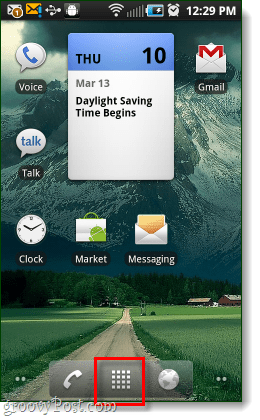
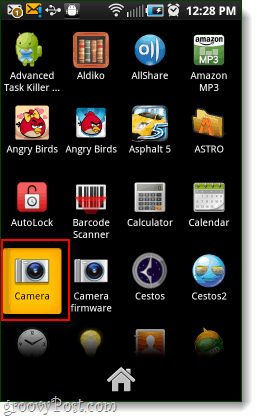
Schritt 2
In der Kamera-App Zapfhahn das die Einstellungen Knopf unten links.*
*Wenn diese Schaltfläche nicht sichtbar ist Klicken Sie auf den Seitenpfeil, um sie auszublenden.
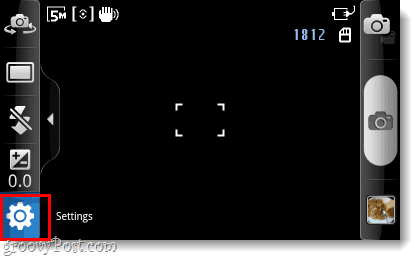
In den Kameraeinstellungen Zapfhahn das Schlüssel Registerkarte und dann Zapfhahn das Pfeil nach unten und Zapfhahn das Firmware Check Taste.
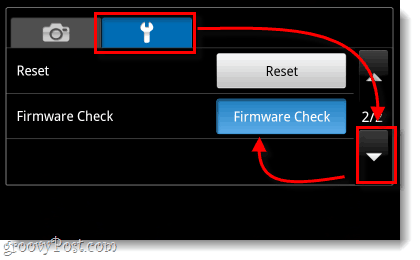
Schritt 3
Nun endlich - Sie befinden sich auf dem Bildschirm des Firmware-Aktualisierers. Das erste, was zu tun ist Zapfhahn Überprüfen Sie die Version nach Netzwerk. Es erscheint eine kleine Eingabeaufforderung mit der Aufschrift "Es wird eine zusätzliche Gebühr erhoben. Wirst du weitermachen? " Zapfhahn Ja.
Über die Gebühr gibt es keine Gebühr: Abgesehen davon, dass es komplett eingeschrieben istgebrochenes Englisch (Samsung kommt immerhin aus Korea), ich habe keine Ahnung wovon hier die Rede ist. Nirgendwo ist etwas über einen Preis vermerkt, und ich habe nicht gehört, dass jemandem dafür etwas auf seiner Telefonrechnung in Rechnung gestellt wurde. Sie müssen Samsung niemals Ihre Kreditkarteninformationen mitteilen. Ich denke, es sind nur Fragmente von Software übrig geblieben, die nicht vorhanden sein sollten.
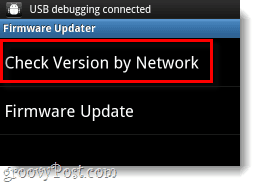
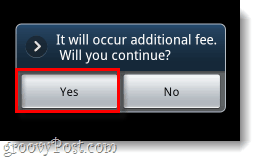
Sobald Sie die Netzwerkversion überprüft haben, können Sie eine Aktualisierung durchführen Firmware Update. Auch hier sehen Sie nur das gleiche Fenster für falsche Gebühren Zapfhahn Ja.
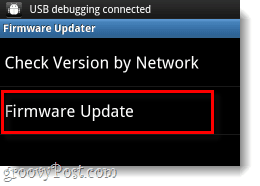
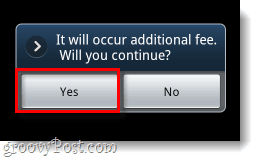
Schritt 4
Ihr Telefon stellt eine Verbindung zu einem nicht eindeutigen Samsung-Netzwerk her und zeigt dann Details für eine App mit dem Namen CameraFirmware_OZ an. Zapfhahn Die Orange Installierenund dann auf dem nächsten Bildschirm Zapfhahn Installieren nochmal.
Hinweis: Die Berechtigungen, die die Anwendung anfordert, entsprechen den Berechtigungen, die Ihre Kamera bereits besitzt. irgendwie sinnlos wirklich zu fragen ...
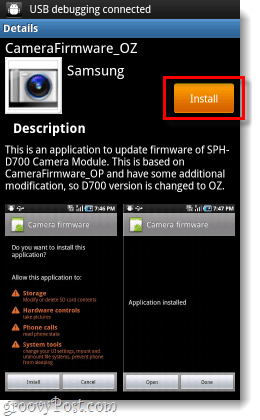
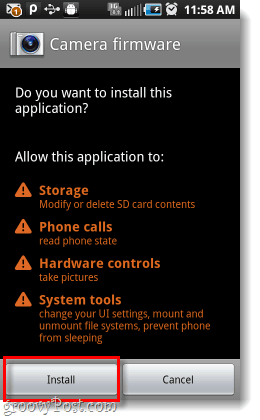
Schritt 5
Warnung: Bevor Sie diesen Schritt ausführen, vergewissern Sie sich, dass Ihr Telefon in Ordnung ist Batterielebensdauer, oder ist an ein Ladegerät angeschlossen. Wenn sich Ihr Telefon während der Installation der Kamera-Firmware ausschaltet, wird Ihre Kamera möglicherweise unbrauchbar.
Sobald die Kamera-Firmware-App installiert ist, können wir sie jetzt verwenden, um die echte Firmware zu installieren. Zapfhahn Öffnen aus der Kamera-Firmware-App und dann wird die Installation gestartet. Die gesamte Einrichtungszeit sollte ungefähr betragen 3 Minuten.
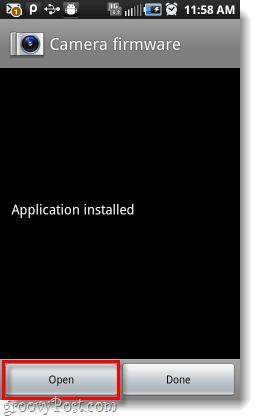
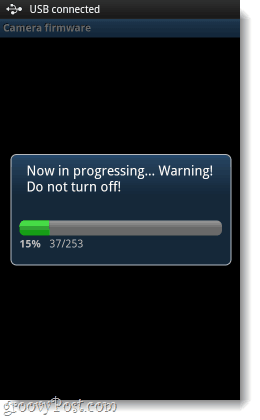
Schritt 6
Wenn die Aktualisierung der Firmware abgeschlossen ist, wird ein kleines Fenster Erfolg angezeigt. Zapfhahn okay und Ihre Telefon-App wird sich neu starten. Nachdem Sie die Firmware vollständig installiert haben, werden Sie von der Kamera-Firmware-App gefragt, ob sie sich selbst deinstallieren soll. Warum nicht, weil wir es nicht mehr brauchen? Zapfhahn okay.
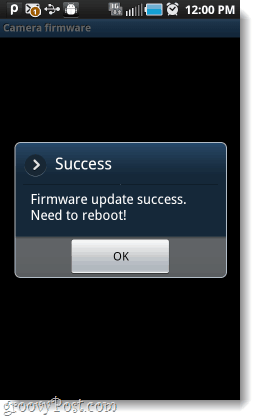
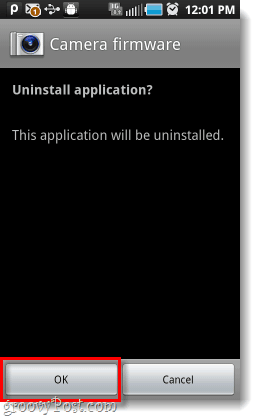
Getan!
Jetzt sollte Ihr Samsung Galaxy Kamera-Firmware aktualisiert haben. Möglicherweise nicht vollständig Beheben Sie das Problem mit der Bildrate, aber es wird helfen. Dies sollte auch verhindern, dass Ihre Aufnahmen während einer Aufnahme sofort abstürzen.
Vielleicht bekommen Telefonhersteller eines Tages das Memo:Sie sind ein Hardware-Unternehmen, bauen Sie einfach das Telefon. Lassen Sie ein Softwareunternehmen (Google) die gesamte Software verwalten."
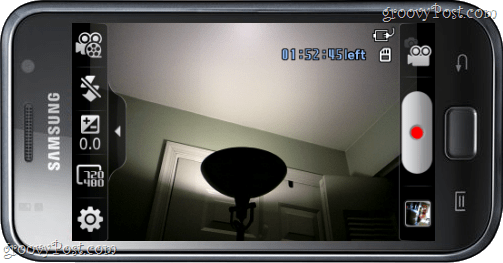









Hinterlasse einen Kommentar